この記事では、三菱電機製のソフトウェア:GX Works2のバージョンの確認方法について解説します。
併せて、三菱電機がリリースしている最新バージョンの確認方法を解説していますので、現在ご使用になられているGX Works2が最新か確認することができます。
目次
1. GX Works2のバージョン確認方法
ご使用中のGX Works2のバージョンの確認方法を解説します。
1.GX Works2を起動します。
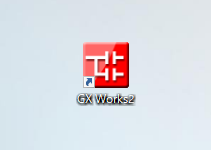
2.メニューバーのヘルプ(H) → バージョン情報(A)をクリックします。
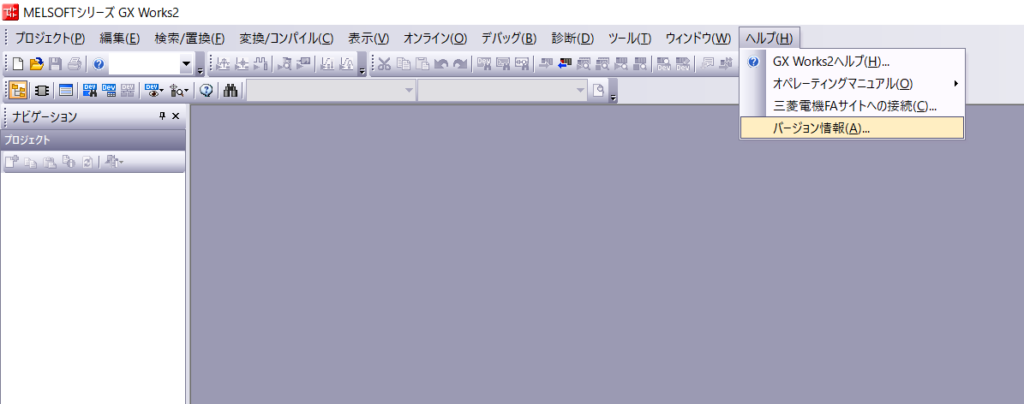
3.バージョン情報のウィンドウがポップアップします。
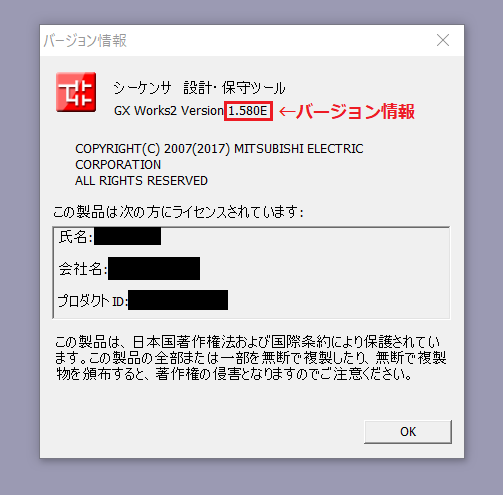
GX Works2 Version に続く数値がバージョンになります。
上の画像では、バージョン1.580Eです。
2. リリース中の最新バージョンの確認方法
三菱電機がリリースしている最新バージョンの確認方法を解説します。
1.ブラウザで「gx works2 バージョン」と検索します。
一番上に表示された「MELSEC-Q シーケンサ MELSEC…」をクリックします。
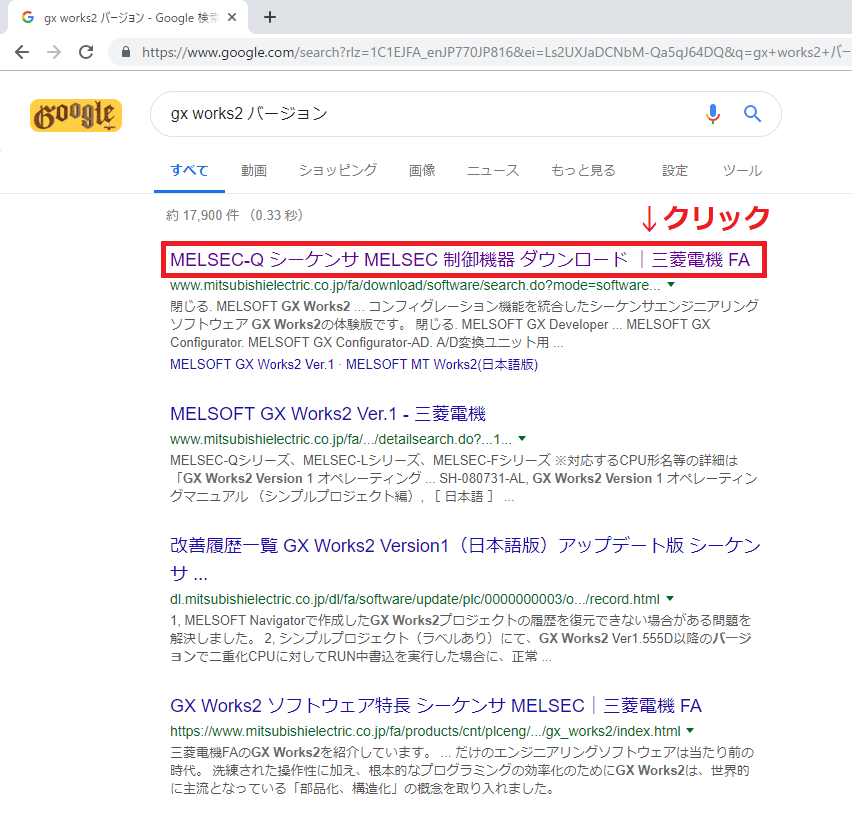
2.MELSOFT GX Works2の”⊞アップデート版”をクリックします。
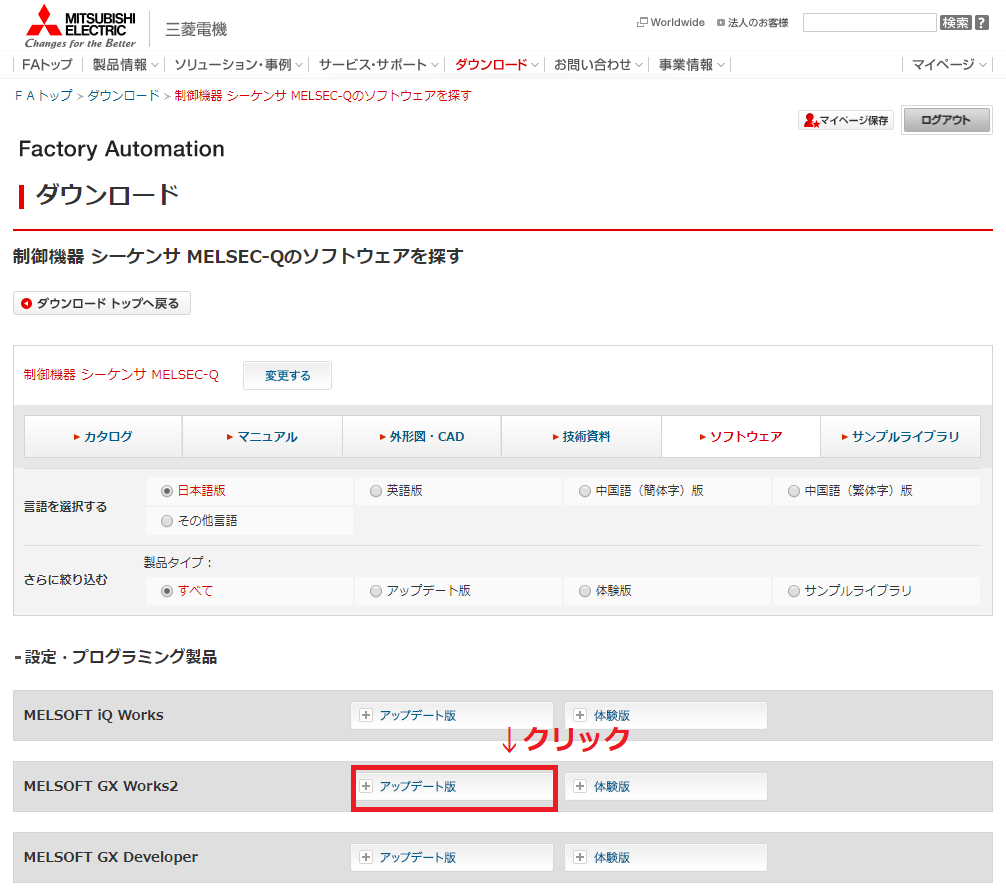
3. MELSOFT GX Works2 Ver.1をクリックします。

4.ソフトウェア項のGX Works2 Version1(日本語版)に最新バージョンが表示されます。
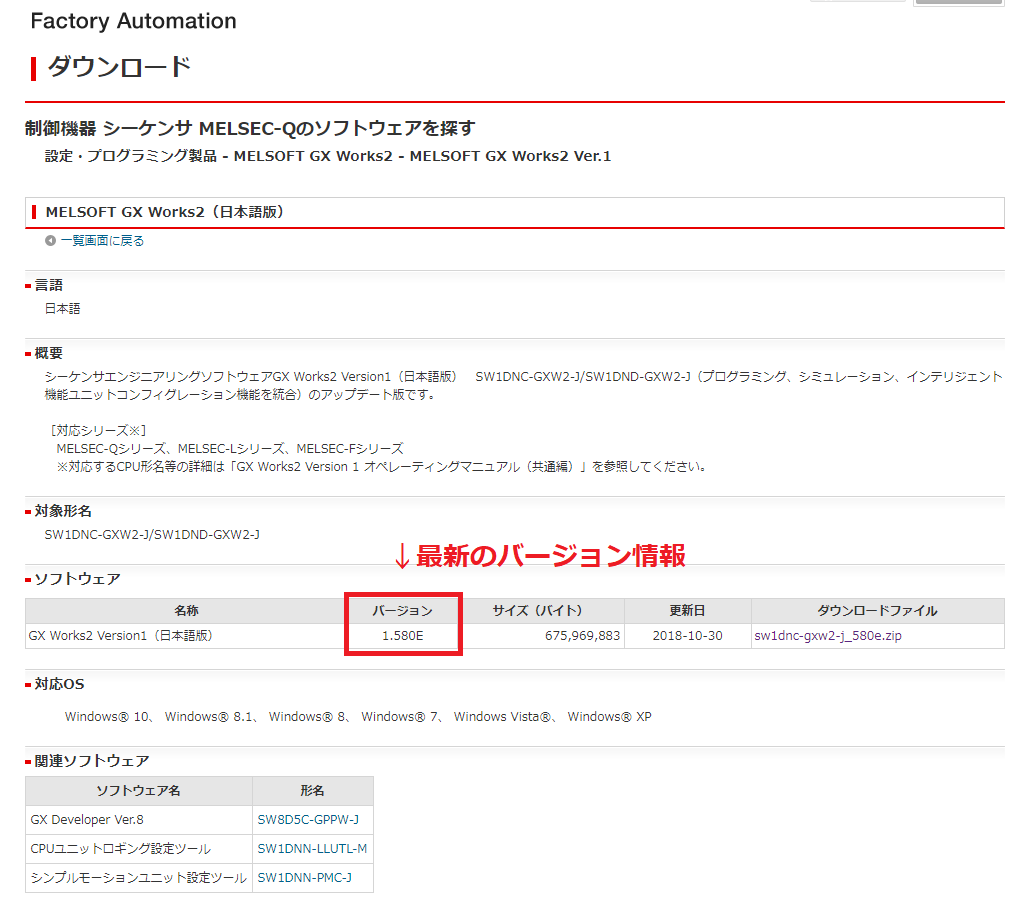
上の画像では、バージョン1.580Eです。
3. おわりに
GX Works2のバージョン確認方法を解説しました。
三菱電機の窓口に問い合わせる際、バージョン情報を聞かれる場合があります。
GX Works2のバージョンが最新ではない場合は、こまめにバージョンアップすることをお勧めします。
バージョンアップの手順は別記事で紹介していますので、宜しければご覧ください。←すいません。準備中です!




